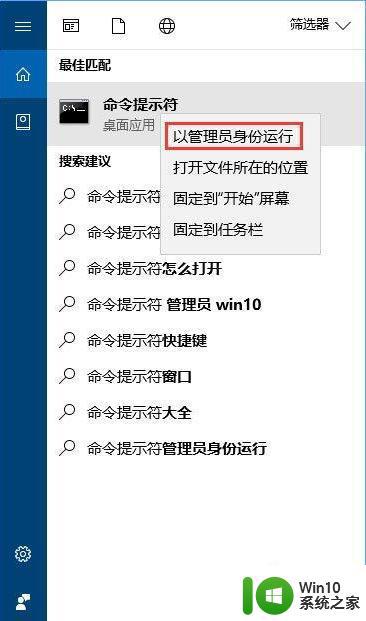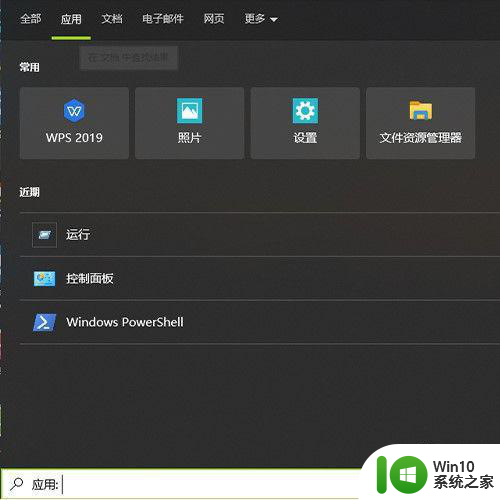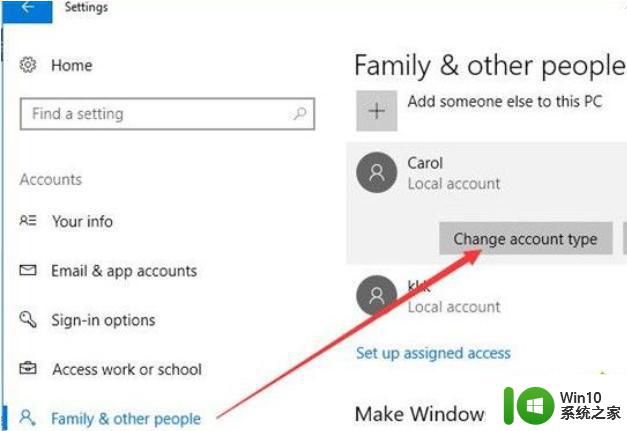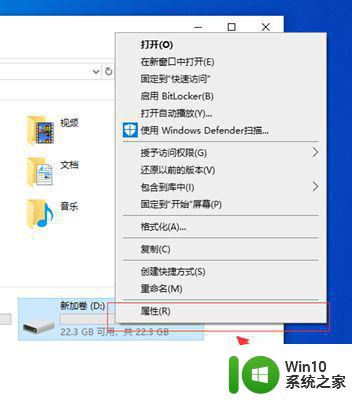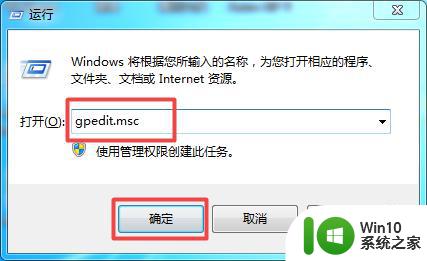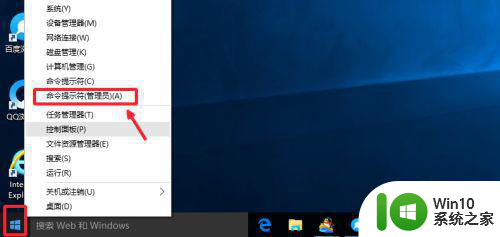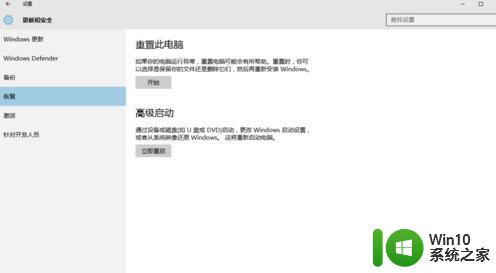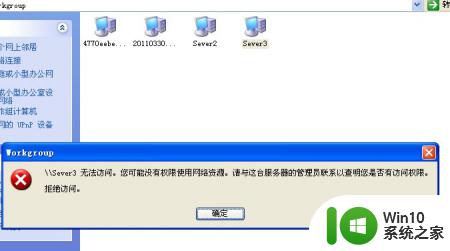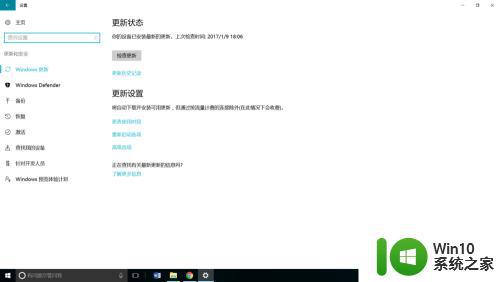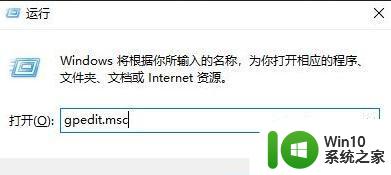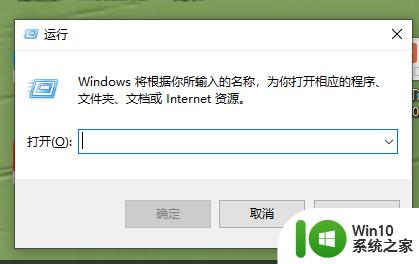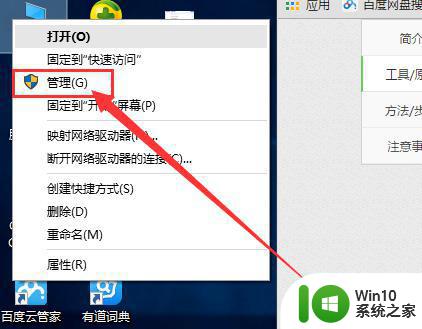win10无法通过管理员权限打开怎么解决 win10管理员权限无法打开程序怎么办
在使用Win10系统时,有时候会遇到管理员权限无法打开程序的问题,这种情况可能是由于系统设置、软件冲突或者权限受限等原因导致。要解决这个问题,可以尝试通过更改用户权限、重新安装程序或者重启电脑等方法来解决。同时也可以通过查看系统日志或者咨询专业人士来获取更详细的解决方案。只要耐心细心地排查问题,相信管理员权限无法打开程序的困扰将很快得到解决。
解决方法:
1、首先,我们需要在Win10系统桌面上按下Windows徽标键+R键,打开运行菜单命令窗口,在弹出的窗口中输入"secpol.msc"命令。
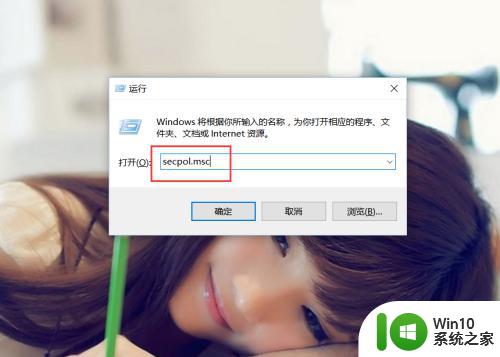
2、在弹出的页面中,点击选择“安全设置-本地策略-安全选项”菜单,在依次展开的页面中进行对应的设置。
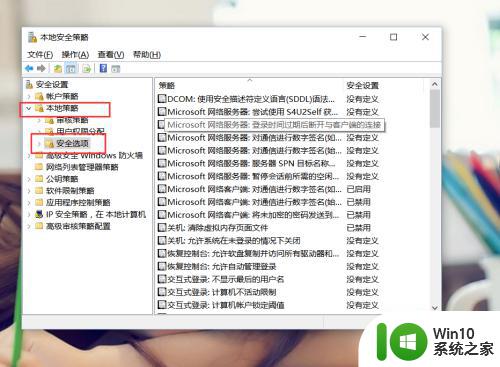
3、接下来,在打开的安全选项右侧页面中,点击找到“用户账户控制:用于内置管理员账户的管理员批准”选项。
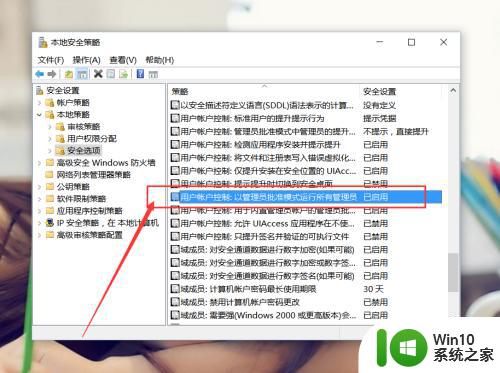
4、双击打开页面设置之后,我们点击将该选项设置为"已启用"按钮,然后点击确定按钮保存对账户安全策略的设置。
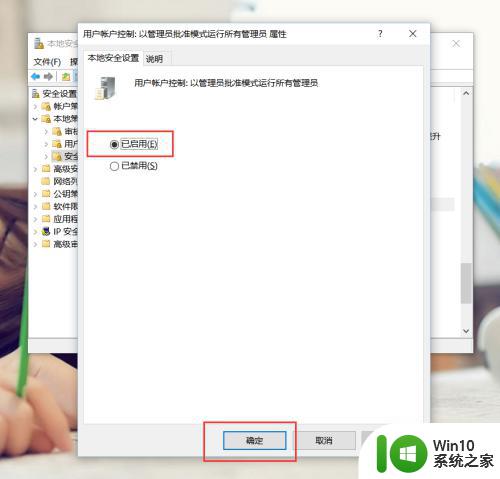
5、接下来,我们在Win10桌面上按下Alt+F4键,在弹出的页面中选择”重启计算机“命令,只有在重启计算机命令之后才可以修改对刚才的账户设置。
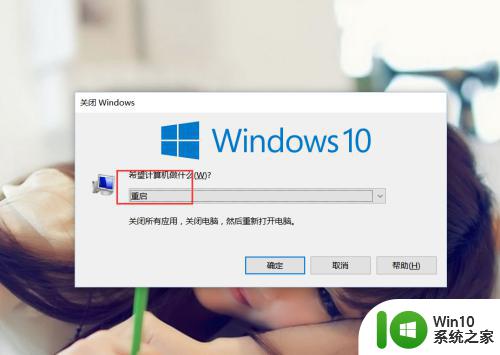
以上就是win10无法通过管理员权限打开怎么解决的全部内容,碰到同样情况的朋友们赶紧参照小编的方法来处理吧,希望能够对大家有所帮助。